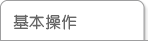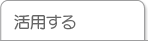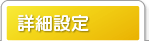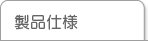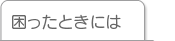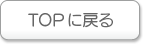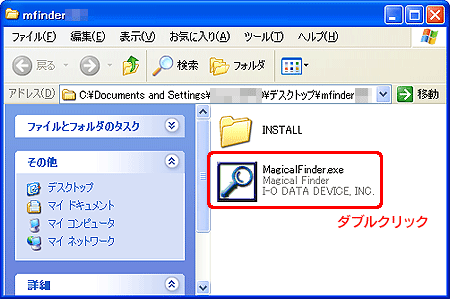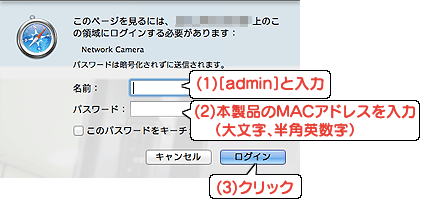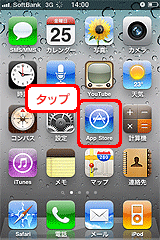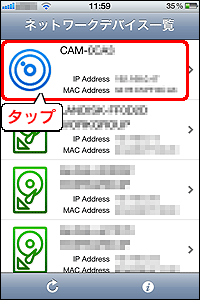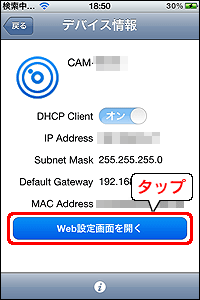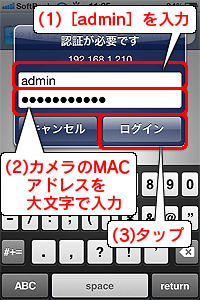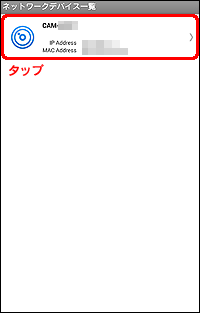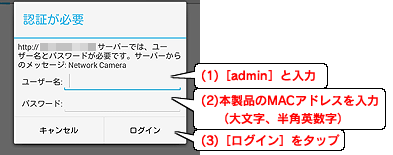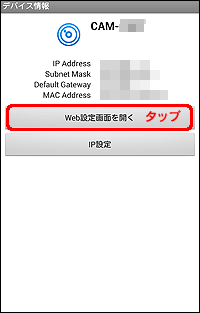設定画面の開き方本製品の設定画面では、本製品の詳細な設定がおこなえます。
設定アプリ『Magical Finder』をダウンロードし、インストールして利用します。
※ IPアドレスはDHCPから取得になります。取得したIPアドレスは設定アプリ『Magical Finder』で確認できます。
 Windowsの場合
Windowsの場合
 Mac OS場合
Mac OS場合
 iPad/iPhone/iPod touchの場合
iPad/iPhone/iPod touchの場合
 Androidの場合
Androidの場合
Windowsの場合
- 下のリンクをクリックするか、Webブラウザーを起動して以下のURLを入力し、Magical Finderのダウンロードページを開きます。
- ご利用のOSを選択し、ダウンロードをクリックします。
- [実行]をクリックします。
- デスクトップ上にあるダウンロードした[mfinderXXX.exe]ファイルをダブルクリックします。
※ XXXには数字が入ります。
- [mfinderXXX]フォルダを開き、[MagicalFinder.exe]をダブルクリックします。
※ XXXには数字が入ります。
⇒『Magical Finder』が起動します。
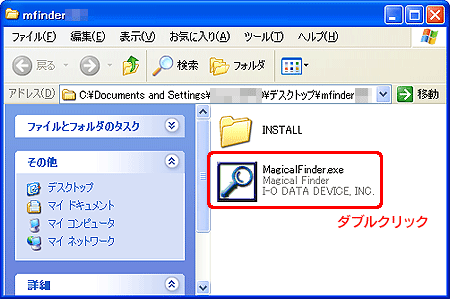
- 本製品のIPアドレスのブラウザボタンをクリックします。

(1)ユーザー名に[admin]を入力します。
(2)パスワードに本製品のMACアドレス(12桁)を入力します。
(3)[OK]をクリックします。
※本製品のMACアドレスは、本製品底面のシール上に記載しています。(大文字、半角英数字で入力)
※パスワードを変更している場合は、変更後のパスワードを入力します。
※管理者権限以外でログインすると使用に制限があります。(詳しくは「ユーザー権限を追加/変更する」参照)

- [設定]をクリックします。

⇒設定画面が表示されます。設定画面の詳細は「設定画面のリファレンス」をご覧ください。
 ページの先頭へ
ページの先頭へ
Mac OSの場合
- 下のリンクをクリックするか、Webブラウザーを起動して以下のURLを入力し、Magical Finderのダウンロードページを開きます。
- ご利用のOSを選択し、ダウンロードをクリックします。
- Dockの[ダウンロード]→[MagicalFinder_for_Mac_XXX.dmg]ファイルの順にダブルクリックします。
※ XXXには数字が入ります。
- デスクトップ上にあるダウンロードした[MagicalFinder for Mac XXX]→[Magical Finder]の順にダブルクリックします。
※ XXXには数字が入ります。
- インターネット上からのダウンロードファイルを開く場合の警告が表示された場合、[開く]をクリックします。
- お使いのパソコンに設定してあるパスワードを入力し、[OK]ボタンをクリックします。
⇒『Magical Finder』が起動します。
- 本製品のIPアドレスのブラウザボタンをクリックします。

(1)ユーザー名に[admin]を入力します。
(2)パスワードに本製品のMACアドレス(12桁)を入力します。
(3)[OK]をクリックします。
※本製品のMACアドレスは、本製品底面のシール上に記載しています。(大文字、半角英数字で入力)
※パスワードを変更している場合は、変更後のパスワードを入力します。
※管理者権限以外でログインすると使用に制限があります。(詳しくは「ユーザー権限を追加/変更する」参照)
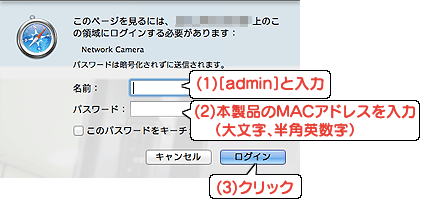
- [設定]をクリックします。

⇒設定画面が表示されます。設定画面の詳細は「設定画面のリファレンス」をご覧ください。
 ページの先頭へ
ページの先頭へ
iPad/iPhone/iPod touchの場合
- AppStoreを開きます。
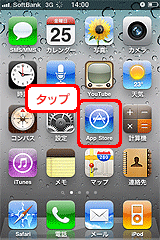
- [Magical Finder]を検索し、インストールします。
- ホームボタンを押し、メインメニューから[Magical Finder]をタップします。

- 本製品の名前をタップします。
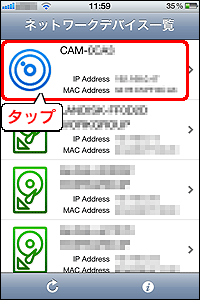
- [Web設定画面を開く]をタップします。
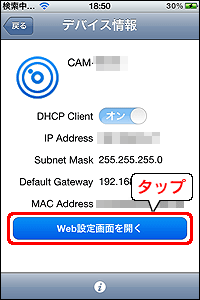
(1)一行目に[admin]を入力します。
(2)二行目に本製品のMACアドレス(12桁)を入力します。
※カメラ背面のシール上に記載しています。(大文字、半角英数字で入力)
※パスワードを変更している場合は、変更後のパスワードを入力します。
(3)[ログイン]をタップします。
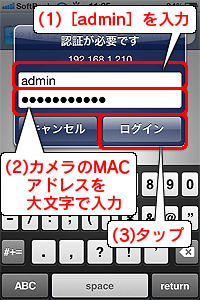
⇒設定画面が表示されます。設定画面の詳細は「設定画面のリファレンス」をご覧ください。
 ページの先頭へ
ページの先頭へ
Androidの場合
- [Playストア](Google Play)または[Androidマーケット]を開きます。

- [Magical Finder]を検索し、インストールします。
- ホームボタンを押し、メインメニューから[Magical Finder]をタップします。

- 本製品の名前をタップします。
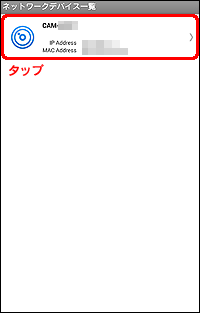
- [Web設定画面を開く]をタップします。
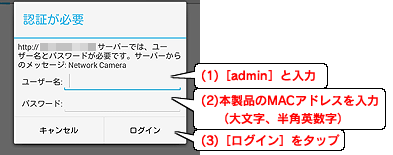
(1)名前に[admin]を入力します。
(2)パスワードに本製品のMACアドレス(12桁)を入力します。
※カメラ背面のシール上に記載しています。(大文字、半角英数字で入力)
※パスワードを変更している場合は、変更後のパスワードを入力します。
(3)[ログイン]をタップします。
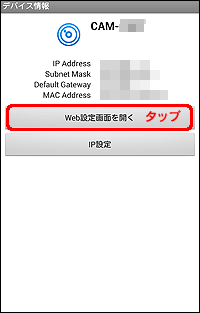
⇒設定画面が表示されます。設定画面の詳細は「設定画面のリファレンス」をご覧ください。
 ページの先頭へ
ページの先頭へ